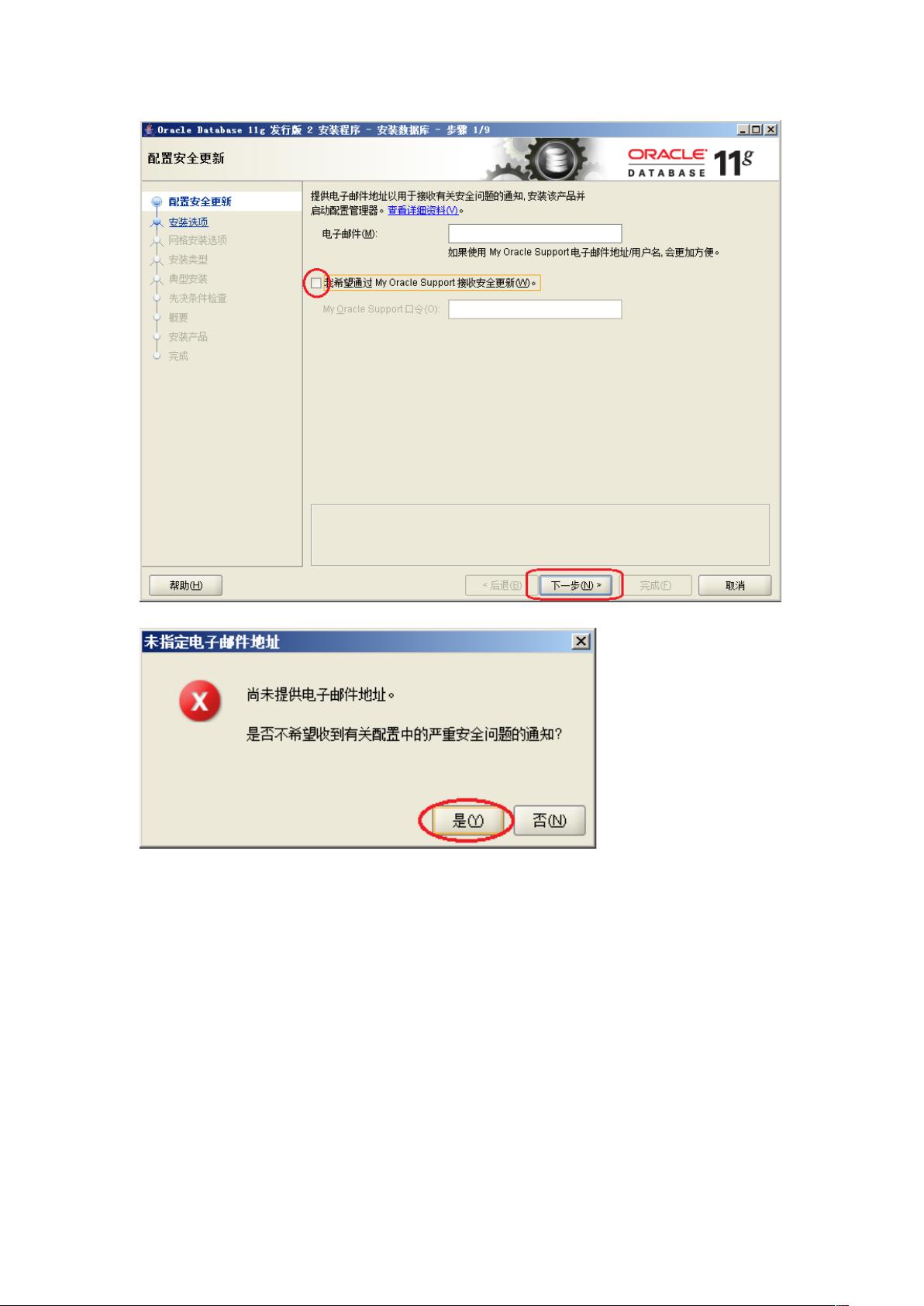Oracle 11g Windows 安装详图:快速入门与步骤详解
Oracle安装图解是一份详细的指南,适用于初学者快速掌握Oracle 11g for Windows的安装步骤。以下是安装过程中的关键步骤:
1. **下载Oracle安装文件**:
- 从Oracle官方网站(<http://download.oracle.com/otn/nt/oracle11g/112010/win32_11gR2_database_1of2.zip> 和 <http://download.oracle.com/otn/nt/oracle11g/112010/win32_11gR2_database_2of2.zip>)下载Oracle 11g的两个压缩包,并确保将它们解压缩至同一目录,创建名为"database"的文件夹。
2. **防火墙与网络设置**:
- 在安装前,关闭防火墙并断开网络连接,以避免安装过程中可能出现的干扰。
3. **运行安装程序**:
- 双击"setup.exe"开始安装。安装过程会显示命令提示行,等待启动画面出现。
4. **安装向导**:
- 安装画面会提示用户取消不必要的选中项,然后选择"下一步"进行下一步操作。确认管理口令的复杂性,遵循特定格式规则。
5. **安装类型选择**:
- 如果在Windows Server上安装,选择服务器类。否则,按照提示进行配置。
6. **配置检查**:
- 检查系统是否满足最低安装要求(CPU、内存、硬盘等),如果不满足,可以选择"全部忽略"继续。
7. **安装过程**:
- 进入安装阶段,耐心等待安装进度,直到达到100%。
8. **安装完成**:
- 安装完成后,会显示成功消息,可以选择"完成",然后根据提示进行必要的设置,如数据库服务的启动和管理。
9. **后续步骤**:
- 用户可能还需要配置数据库环境变量、网络参数、数据文件位置等,具体取决于应用需求和个人配置。
通过这些步骤,新手可以按照图解逐步完成Oracle 11g的安装,确保所有设置符合最佳实践,以保证系统的稳定性和安全性。在整个过程中,理解每一步的重要性和注意事项至关重要,例如管理口令安全性和系统资源的检查。
2013-11-27 上传
2013-10-30 上传
2012-06-14 上传
2021-10-11 上传
2024-11-13 上传
qq_32734209
- 粉丝: 0
- 资源: 2
最新资源
- 黑板风格计算机毕业答辩PPT模板下载
- CodeSandbox实现ListView快速创建指南
- Node.js脚本实现WXR文件到Postgres数据库帖子导入
- 清新简约创意三角毕业论文答辩PPT模板
- DISCORD-JS-CRUD:提升 Discord 机器人开发体验
- Node.js v4.3.2版本Linux ARM64平台运行时环境发布
- SQLight:C++11编写的轻量级MySQL客户端
- 计算机专业毕业论文答辩PPT模板
- Wireshark网络抓包工具的使用与数据包解析
- Wild Match Map: JavaScript中实现通配符映射与事件绑定
- 毕业答辩利器:蝶恋花毕业设计PPT模板
- Node.js深度解析:高性能Web服务器与实时应用构建
- 掌握深度图技术:游戏开发中的绚丽应用案例
- Dart语言的HTTP扩展包功能详解
- MoonMaker: 投资组合加固神器,助力$GME投资者登月
- 计算机毕业设计答辩PPT模板下载